Hoe een Facebook-verhaal te maken

Facebook-verhalen kunnen erg leuk zijn om te maken. Hier is hoe je een verhaal kunt maken op je Android-apparaat en computer.
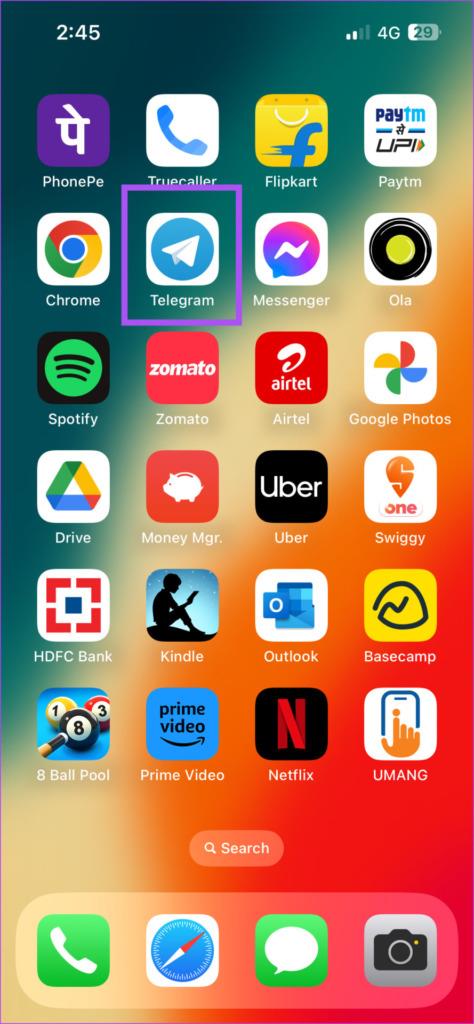
Telegram is een goed alternatief voor WhatsApp om verbinding te maken met je contacten. Je hebt toegang tot extra functies, vooral nadat je je hebt geabonneerd op Telegram Premium . Maar is het ooit voorgekomen dat uw recent toegevoegde contacten tijdens het gebruik van de app niet meer in Telegram te zien waren?

Dit is iets dat gebruikers tegenkomen, wat leidt tot het beperken van gesprekken met hun contacten. Als u ook met hetzelfde wordt geconfronteerd, zal dit bericht een aantal werkende oplossingen delen om te verhelpen dat Telegram de contacten op iPhone en Android niet synchroniseert.
Als Telegram er niet in slaagt contacten te synchroniseren, moet je de functie voor het synchroniseren van contacten inschakelen in de app op je iPhone of Android. Deze functie is standaard ingeschakeld. Maar u kunt het nog steeds controleren en handmatig inschakelen.
Stap 1: Open Telegram op uw iPhone of Android.

Stap 2: Tik op Instellingen in de rechterbenedenhoek (iPhone).

Voor Android tikt u op het hamburgerpictogram in de linkerbovenhoek en selecteert u Instellingen.


Stap 3: Tik op Privacy en beveiliging.

Stap 4: Scroll naar beneden en tik op de schakelaar naast Contacten synchroniseren (Android).

Voor iPhone: scroll naar beneden en tik op Gegevensinstellingen. Tik vervolgens op de schakelaar naast Contacten synchroniseren.


Stap 5: Keer terug naar uw chats om te controleren of het probleem is opgelost.
De Telegram-app moet toegang krijgen tot uw contacten om ze te synchroniseren en in de app weer te geven. Dus de volgende oplossing, als uw nieuw toegevoegde contacten niet in Telegram worden weergegeven, is het inschakelen van contactsynchronisatie.
Stap 1: Open de app Instellingen op uw iPhone.

Stap 2: Scroll naar beneden en tik op Telegram.

Stap 3: Tik op de schakelaar naast Contacten om toegang in te schakelen.

Stap 4: Sluit de app Instellingen en open Telegram om te controleren of het probleem is opgelost.

Stap 1: Houd het Telegram-app-pictogram lang ingedrukt en tik op App Info.

Stap 2: Selecteer Machtigingen.

Stap 3: Tik op Contacten.

Stap 4: Tik op Toestaan.

Stap 5: Sluit App Info en open Telegram om te controleren of het probleem is opgelost.

Wij raden u aan de sterkte van uw internetverbinding te controleren. U kunt proberen over te schakelen van mobiele data naar Wi-Fi om het synchronisatieproces van contacten te versnellen. Als je Telegram op je Android-telefoon gebruikt, raden we je aan Onbeperkt gegevensgebruik voor Telegram uit te schakelen terwijl je telefoon in de Databesparingsmodus staat.
Stap 1: Houd het Telegram-app-pictogram lang ingedrukt en tik op App Info.

Stap 2: Scroll naar beneden en selecteer Mobiele data en Wi-Fi.

Stap 3: Tik op de schakelaar naast Onbeperkt gegevensgebruik om de functie in te schakelen.

Stap 4: Sluit App Info en open Telegram om te controleren of het probleem is opgelost.

Bekijk ons bericht over het gebruik van de energiebesparende modus op Telegram .
Een eenvoudige maar effectieve oplossing om uw contacten te synchroniseren is door de Telegram-app geforceerd af te sluiten en opnieuw te starten op iPhone en Android.
Stap 1: Veeg op het startscherm van uw iPhone omhoog en houd vast om de app-vensters op de achtergrond weer te geven.
Stap 2: Zoek de Telegram-app en veeg omhoog om deze te verwijderen.

Stap 3: Start Telegram opnieuw en controleer of het probleem is opgelost.

Stap 1: Houd het Telegram-app-pictogram lang ingedrukt en tik op App Info.

Stap 2: Selecteer Forceer stop.

Stap 3: Tik op Ok om te bevestigen.

Stap 4: Sluit App Info en open Telegram om te controleren of het probleem is opgelost.

De App Cache bewaart al uw app-voorkeuren en inloggegevens. Maar na verloop van tijd kunnen grote hoeveelheden gegevens in de cache ertoe leiden dat de app niet meer goed functioneert. In het geval van Telegram kunt u proberen de app-cache op uw Android en iPhone te wissen.
Stap 1: Open Telegram op uw iPhone.

Stap 2: Tik op Instellingen in de rechteronderhoek.

Stap 3: Tik op Gegevens en opslag.

Stap 4: Selecteer Opslaggebruik.

Stap 5: Tik op Telegram-cache wissen.

Stap 6: Keer terug naar Chats, wat enige tijd kan duren om te laden en controleer of het probleem is opgelost.
Stap 1: Houd het Telegram-app-pictogram lang ingedrukt en tik op App Info.

Stap 2: Scroll naar beneden en tik op Opslag en cache.

Stap 3: Tik op Cache wissen.

Stap 4: Sluit App Info en open Telegram om te controleren of het probleem is opgelost.

Als geen van de oplossingen werkt, update dan de versie van Telegram op uw iPhone of Android. U kunt de volgende koppelingen gebruiken.
Deze oplossingen lossen het probleem op dat Telegram uw contacten op iPhone en Android niet synchroniseert. Je kunt ook ons bericht lezen over hoe je uitlogt bij apparaten vanuit je Telegram-account .
Facebook-verhalen kunnen erg leuk zijn om te maken. Hier is hoe je een verhaal kunt maken op je Android-apparaat en computer.
Leer hoe je vervelende automatisch afspelende video
Los een probleem op waarbij de Samsung Galaxy Tab A vastzit op een zwart scherm en niet inschakelt.
Lees nu hoe u muziek en video
Wil je e-mailaccounts toevoegen of verwijderen op je Fire-tablet? Onze uitgebreide gids leidt je stap voor stap door het proces, waardoor je e-mailaccounts snel en eenvoudig kunt beheren op je favoriete apparaat. Mis deze must-read tutorial niet!
Een tutorial die twee oplossingen toont om apps permanent te voorkomen dat ze opstarten op je Android-apparaat.
Deze tutorial laat zien hoe je een tekstbericht van een Android-apparaat kunt doorsturen met behulp van de Google Berichten-app.
Heeft u een Amazon Fire en wilt u Google Chrome erop installeren? Leer hoe u Google Chrome kunt installeren via APK-bestand op Kindle-apparaten.
Hoe je spellingscontrole instellingen kunt in- of uitschakelen in het Android-besturingssysteem.
Vraag je je af of je die oplader van een ander apparaat kunt gebruiken met je telefoon of tablet? Deze informatieve post geeft je enkele antwoorden.







